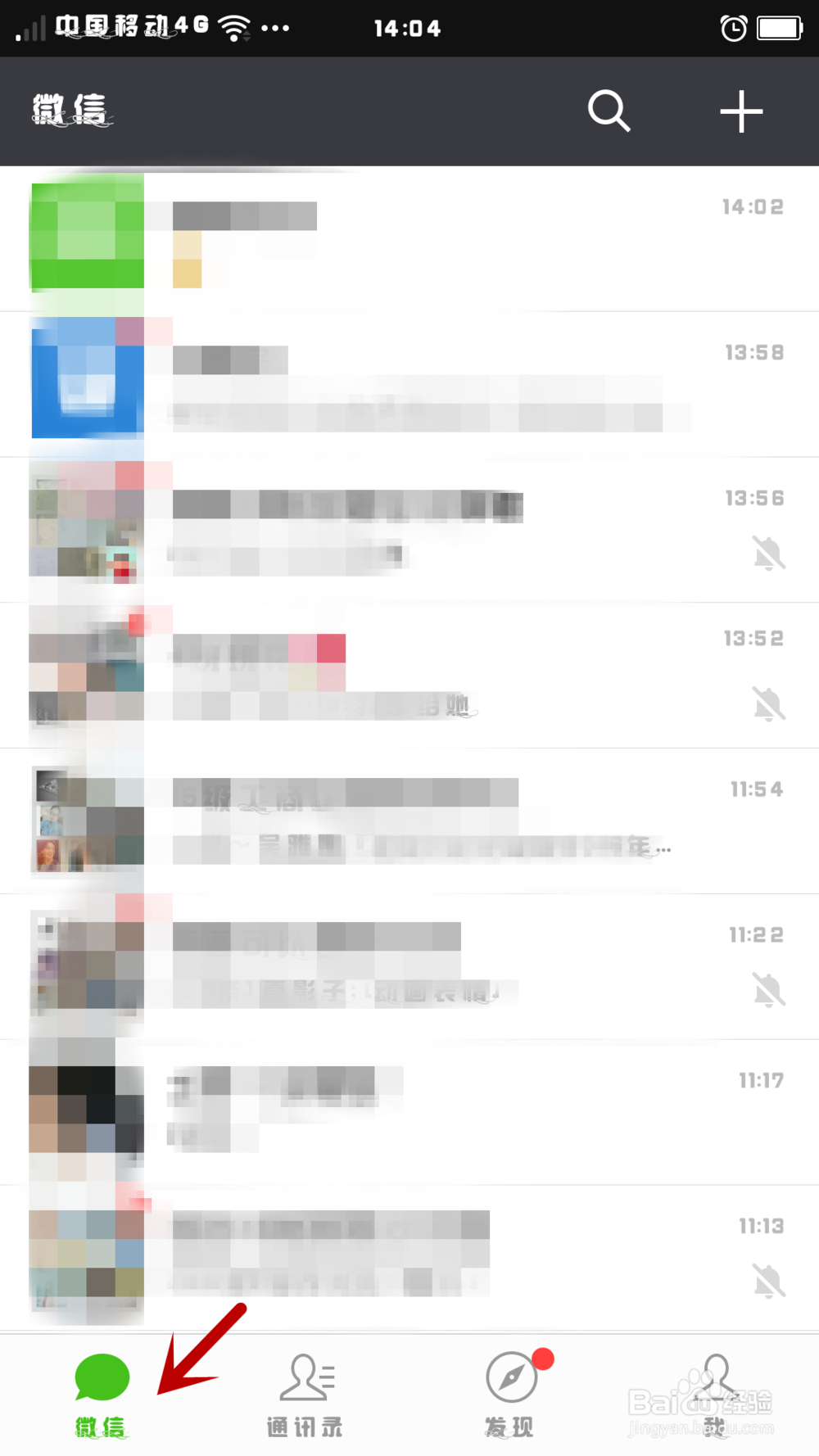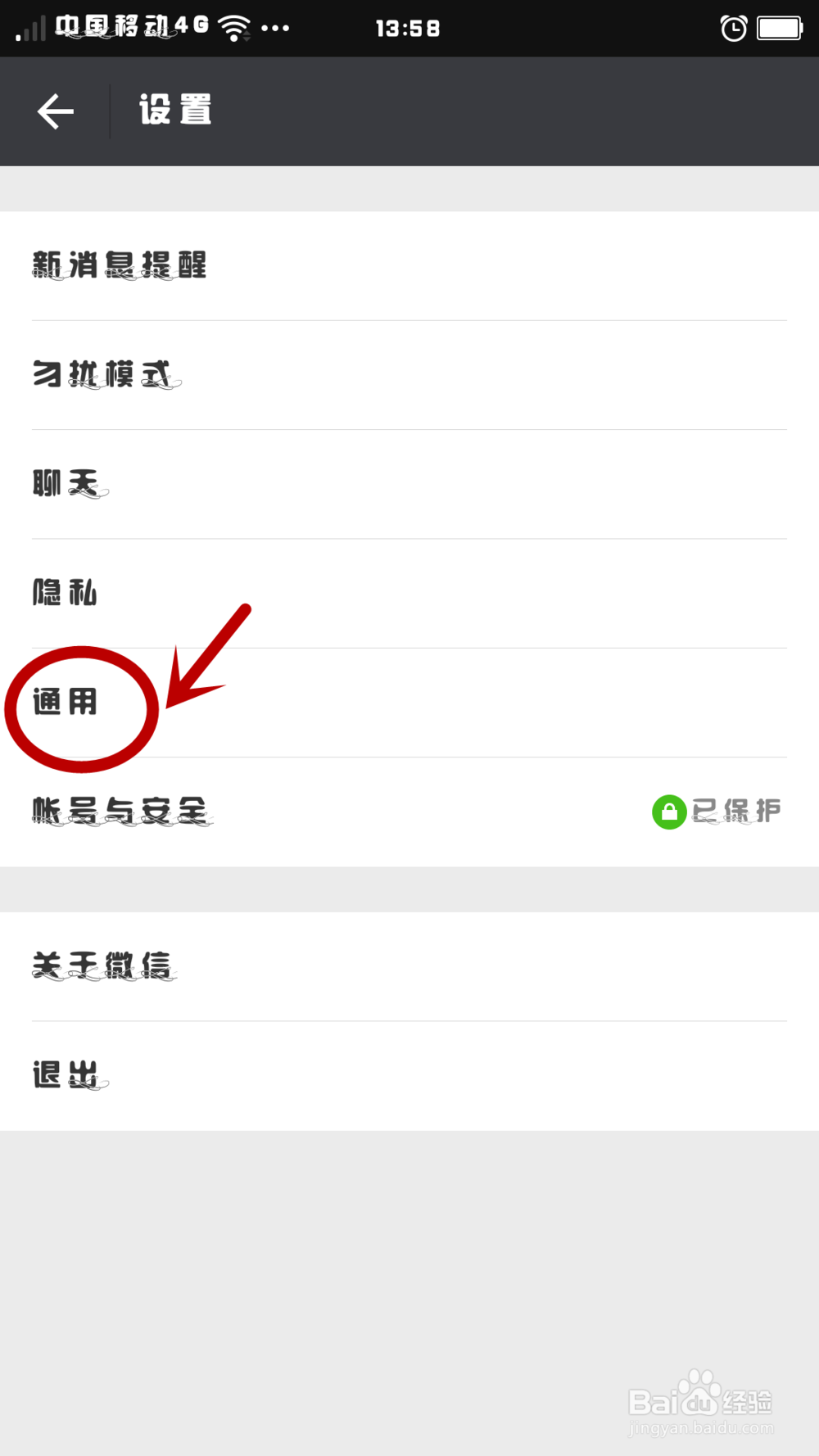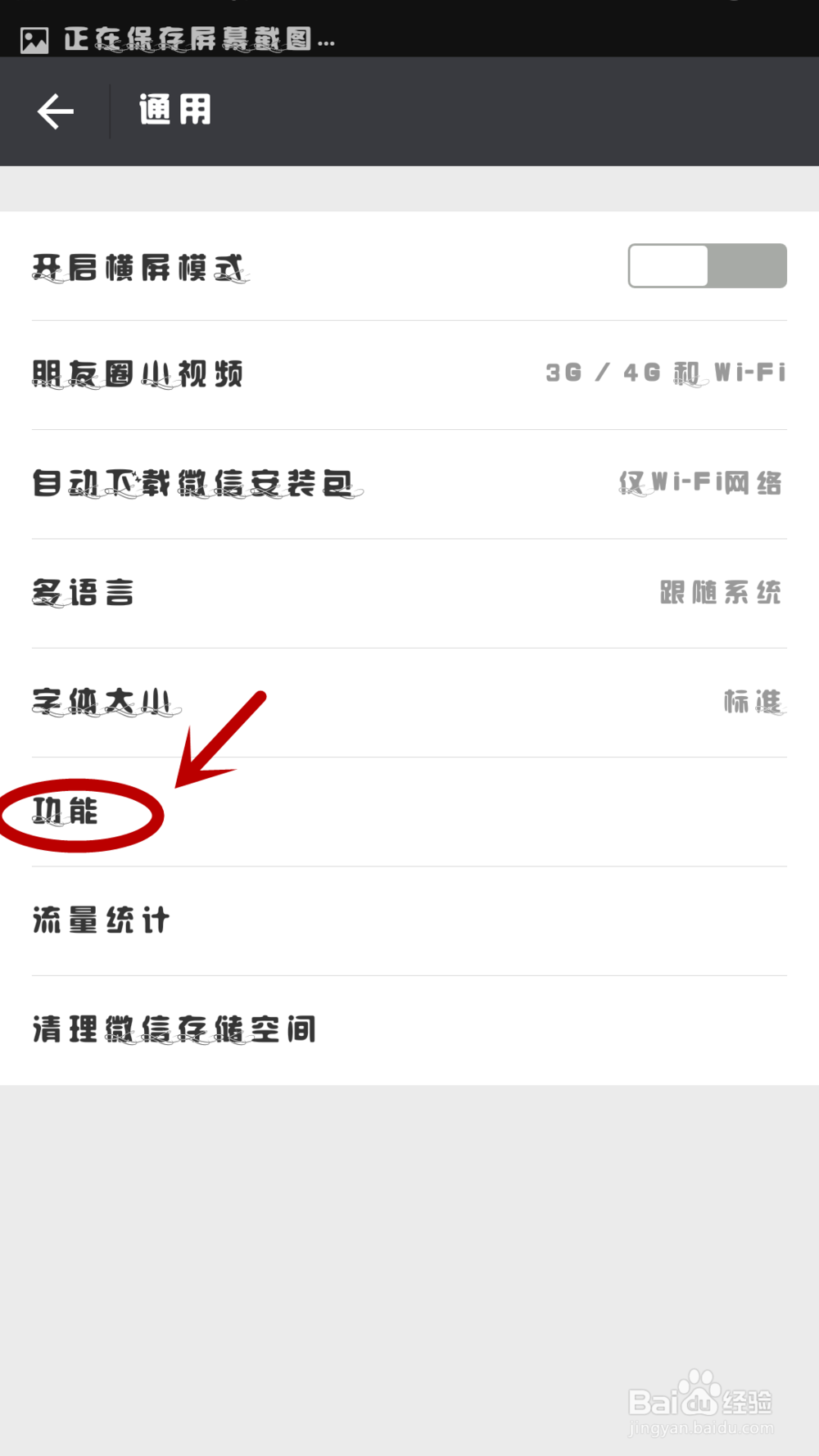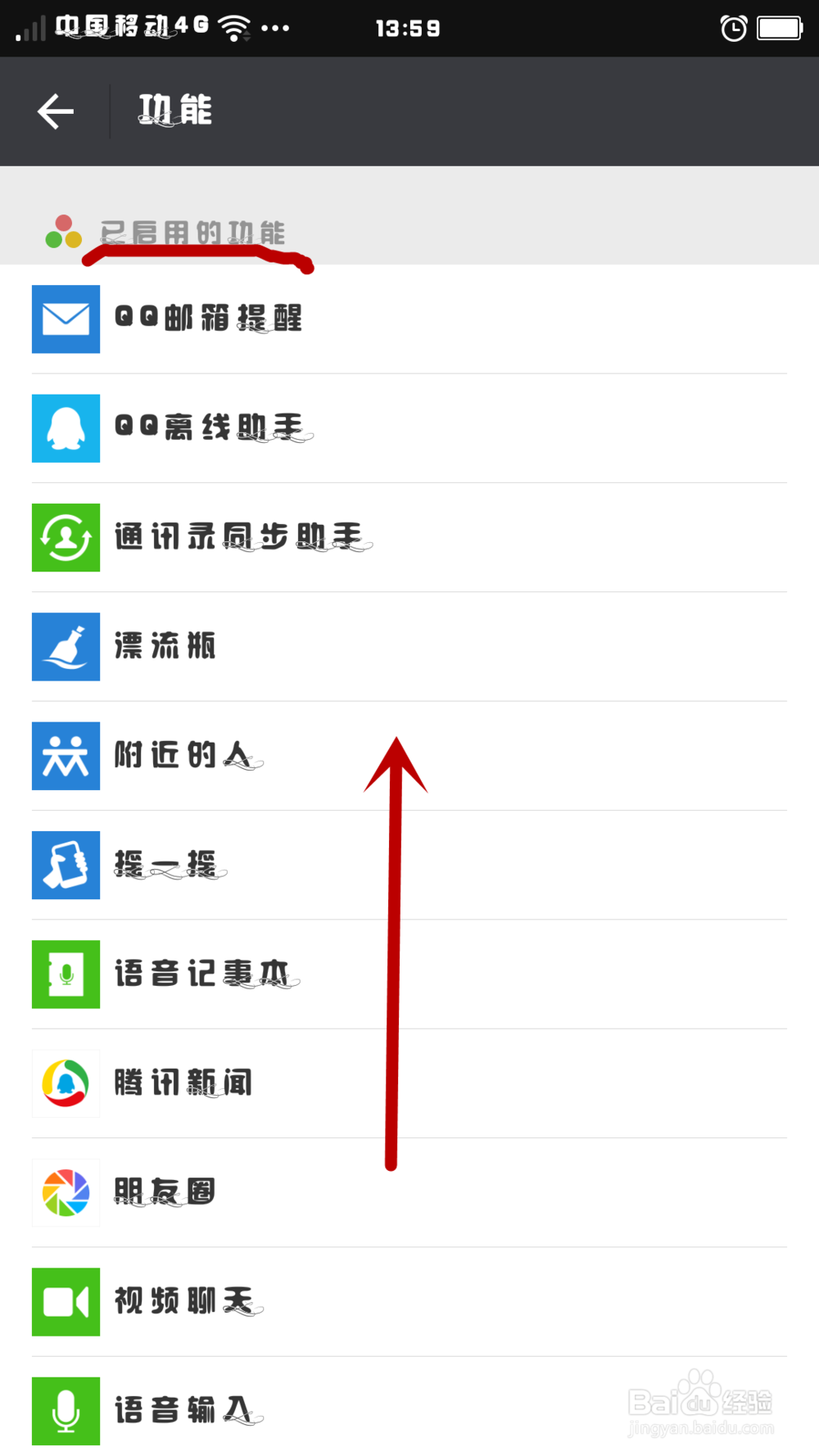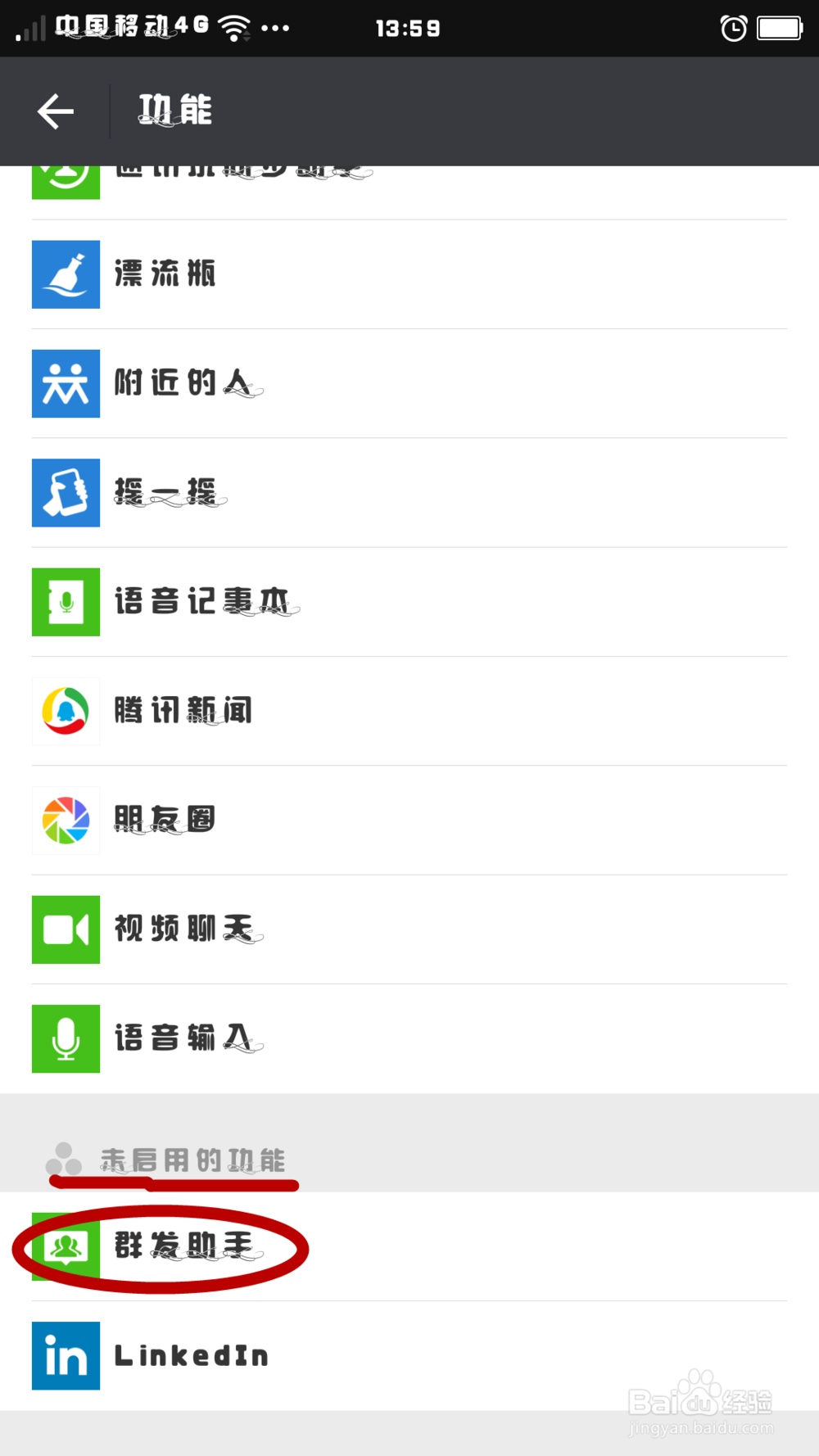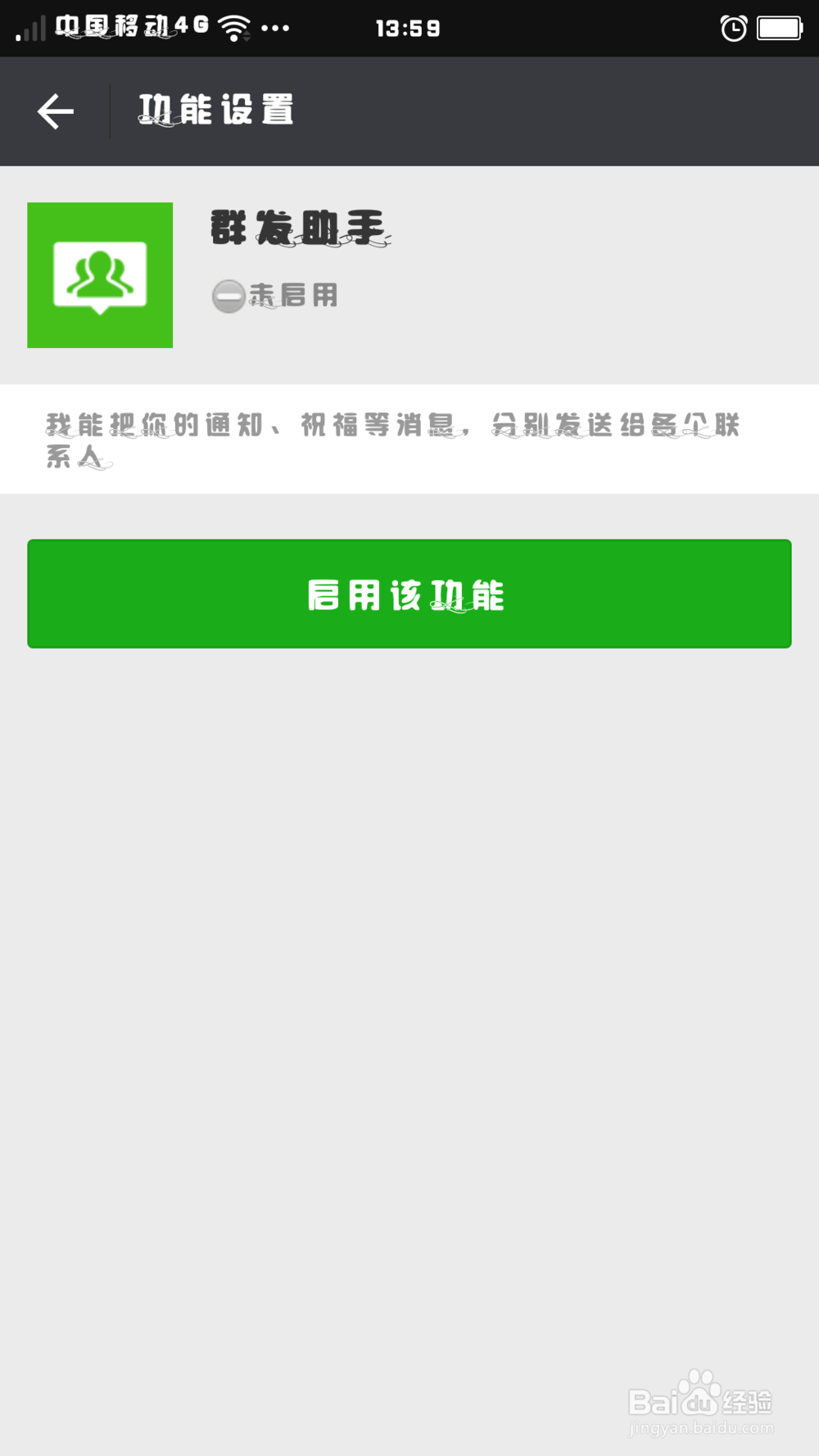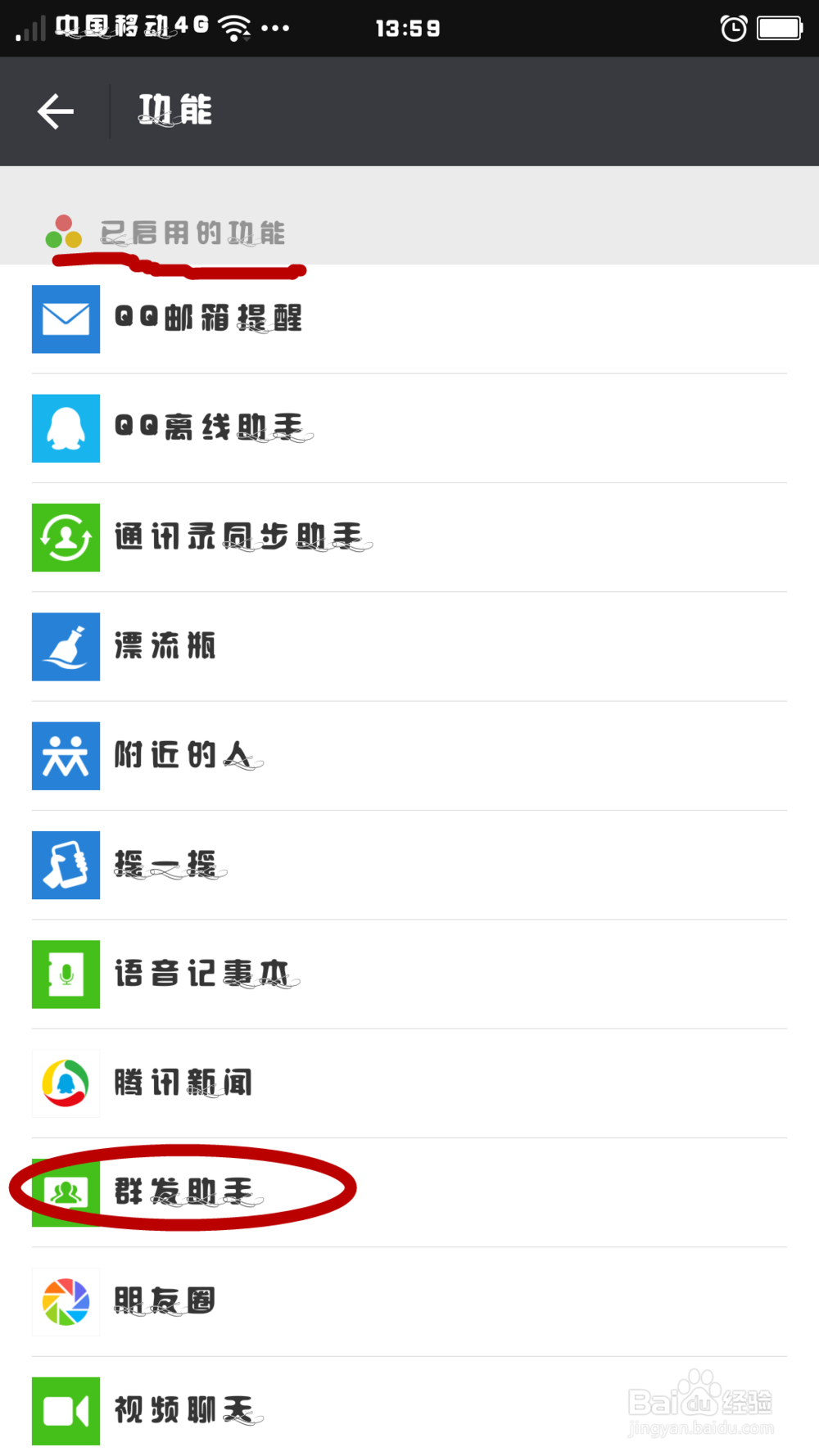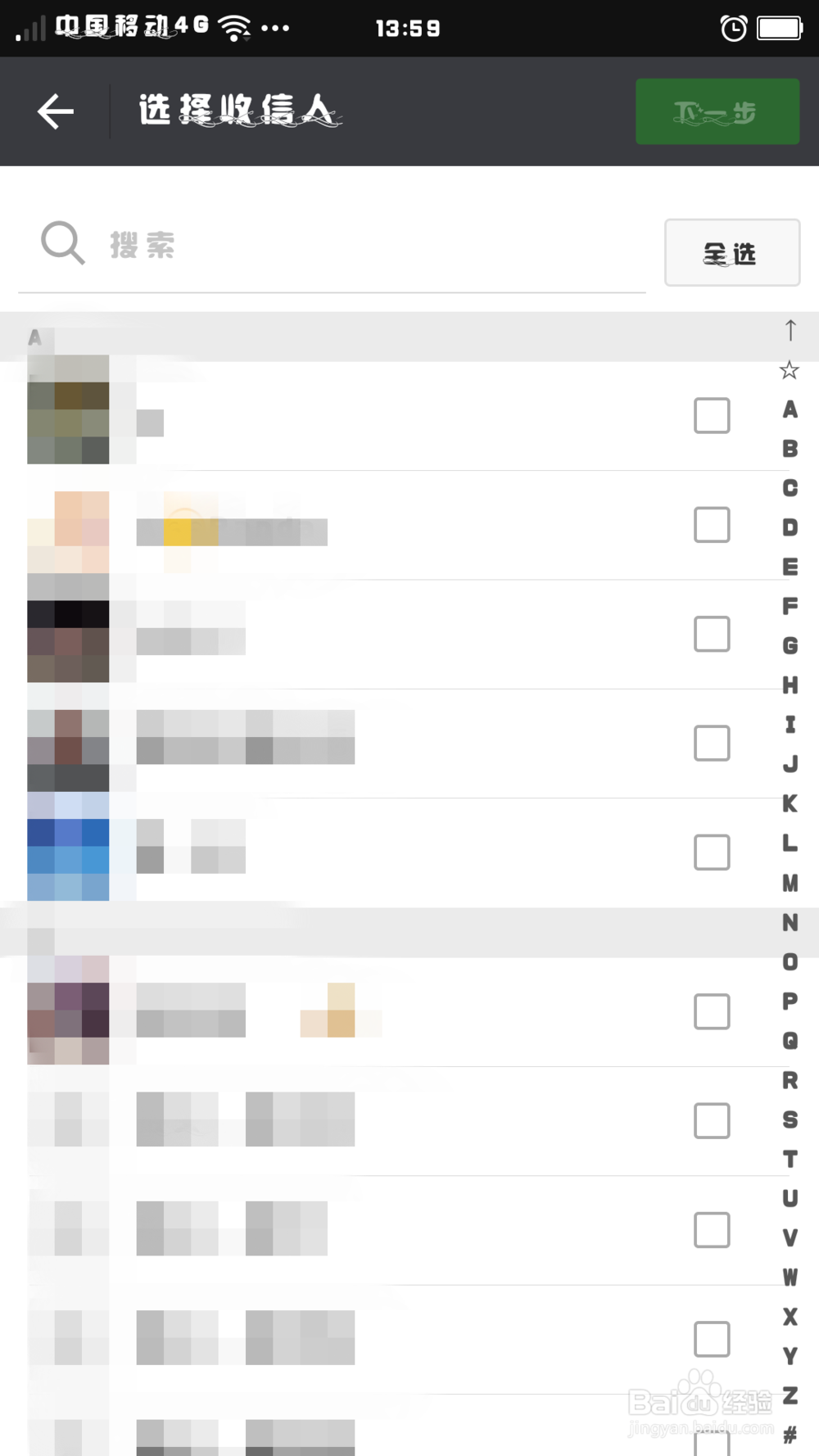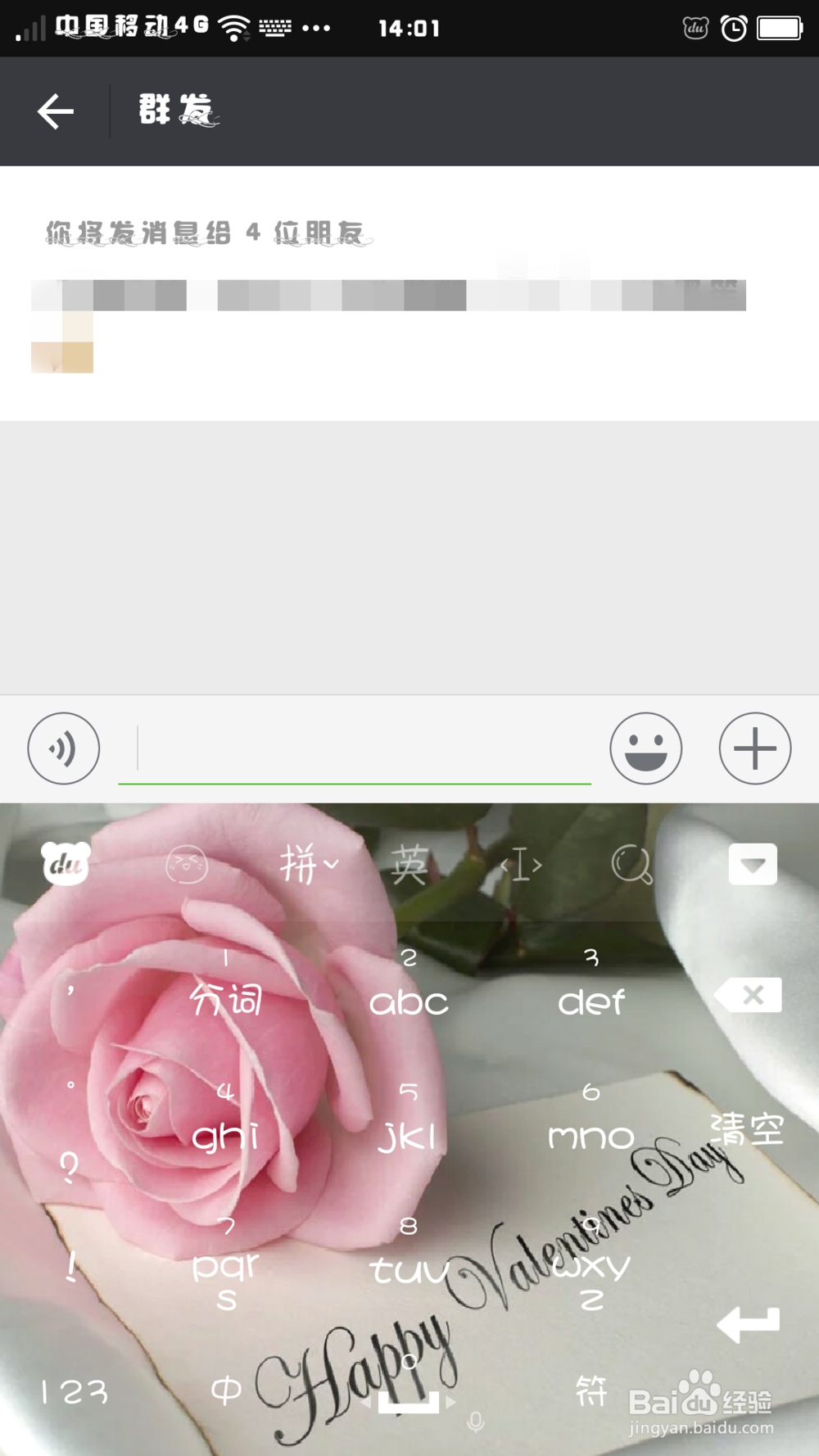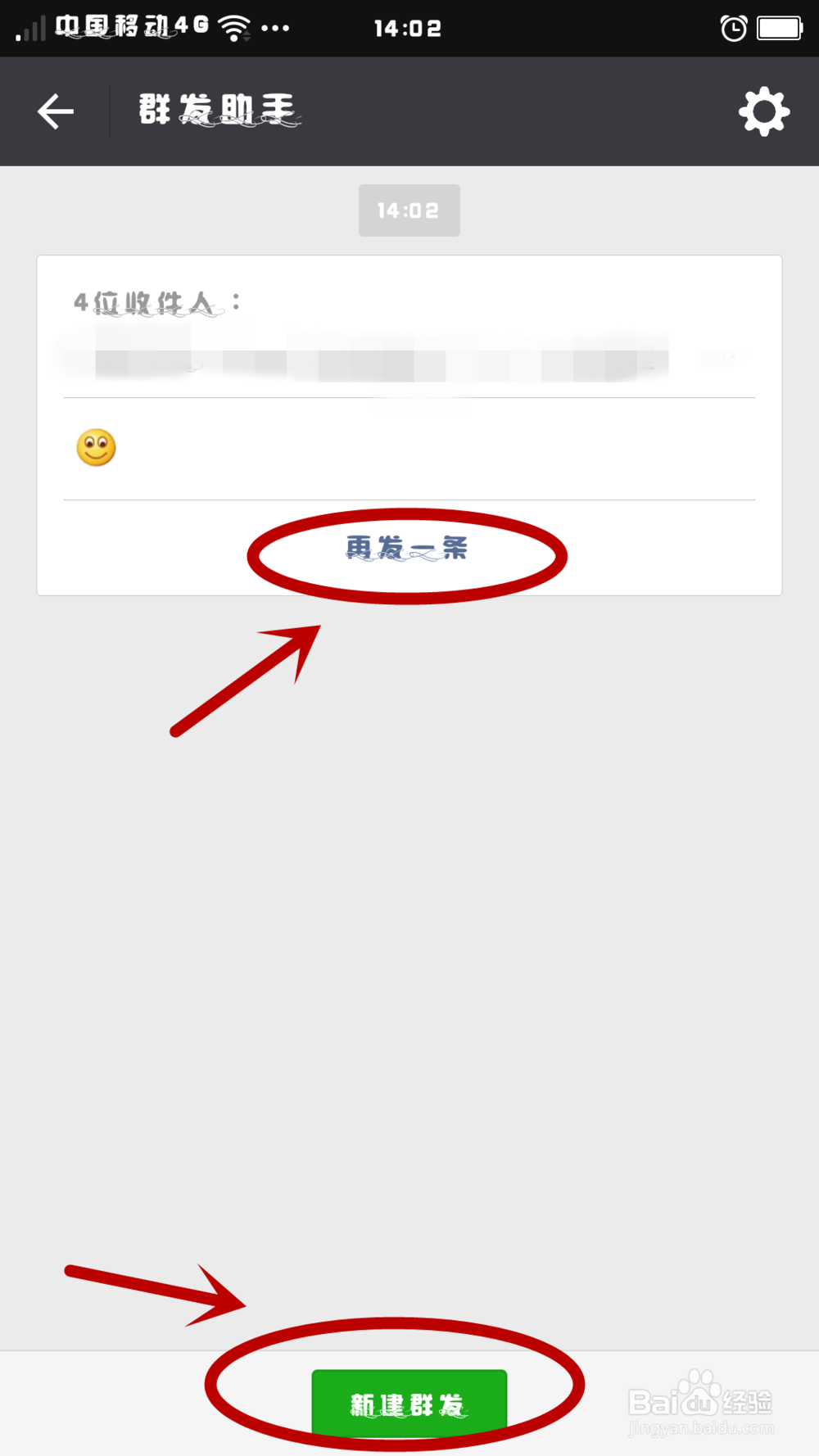如何使用微信“群发助手”
1、首先,打开你手机桌面上的微信,此时进入的是“微信”界面。
2、点击“我”的界面,找到“设置”,点击进去以后,找到“通用,点进去。
3、来到这个界面后,点击“功能”。
4、进来“功能”的界面后,你可能会发现这上面并没有“群发助手”,这时你应该往上拉。看到没有,它藏在”未启用的功能“下面。
5、点击”群发助手“,然后“启用该功能”。它会出现“正在启用”四个字,稍微等一两秒钟。
6、当然,如果已经启用的,就会出现在“已启用的功能”这一列表里。 这样的话无需启用,跳过第五步直接进入第七步。
7、这时,“群发助手”是已经启用的,可以开始我们的群发了。点击“开始群发”。
8、然后点击“新建群发”。选择需要群发的微友,也可以全选,还可以进行搜索。此时已经选择了四个微友,点击“下一步”。
9、出现这个界面,按照平时聊天一样在文本框中输入你想发的信息,发送。
10、此时,已经发送成功,在这里还可以给他们继续发信息,或者选择新建群发。
声明:本网站引用、摘录或转载内容仅供网站访问者交流或参考,不代表本站立场,如存在版权或非法内容,请联系站长删除,联系邮箱:site.kefu@qq.com。